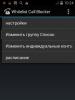¿Dónde está la contraseña del enrutador? ¿Cómo encuentro mi contraseña de Wi-Fi? Recuperar la contraseña del enrutador
La protección con contraseña del enrutador es una necesidad necesaria. Tan importante como mantener el dinero y las joyas lejos de miradas indiscretas. No queriendo separarse de la mitad del tráfico o que le roben información valiosa, cambie inmediatamente el código secreto de la red, justo durante el proceso de instalación. Cómo cambiar la contraseña en los enrutadores Wi-Fi Beeline de varios modelos, lea nuestra revisión.
Sutilezas
Se conocen los principios para formar una contraseña segura:
- longitud de al menos 8 caracteres,
- letras mezcladas, números y caracteres especiales en la contraseña,
- uso de caracteres de diferentes registros.
Otra cosa es que no siempre es posible cambiar esta configuración con su propia mano, ya que el propio operador puede asignar el código de acceso a la red escribiéndolo en el contrato. En este caso, solicite al vendedor o al personalizador del dispositivo que cambie la clave de seguridad y refleje este hecho en el acuerdo. Por supuesto, esto se puede hacer más tarde contactando con el servicio de soporte técnico de la empresa.
El esquema general para cambiar la combinación secreta es el mismo para todos los modelos de enrutadores, no solo de Beeline:
- Cuando el dispositivo esté conectado, vaya a la página web local de la configuración del enrutador;
- Vamos a la sección correspondiente (la mayoría de las veces se llama "Seguridad");
- Ingrese y guarde la contraseña requerida;
- Reinicie el enrutador con la nueva configuración.
Instrucciones
Sin embargo, para modelos específicos, este procedimiento puede desviarse del esquema en algunos detalles. También consideraremos cómo cambiar la contraseña de la red Wi-Fi en los enrutadores Beeline Smart Box, ZTE MF90 y Zyxel Keenetic Ultra.
No importa lo que sucedió: olvidó el valor requerido o firmó un contrato con Beeline; en principio, puede restaurar el código. Cómo averiguar la contraseña de una red Wi-Fi:
- Haga clic con el botón izquierdo en el icono de conexiones inalámbricas ("escalera") en la bandeja.
- En respuesta, obtenemos una ventana de conexiones actuales.
- Abra el menú contextual de su conexión con el botón derecho del ratón y seleccione el elemento "Propiedades" en él;
- Después de hacer clic en este elemento, la ventana de propiedades de conexión se abrirá ante nuestros ojos.
- Queda por marcar la casilla "Mostrar caracteres introducidos" y leer el contenido del campo "Código de seguridad".

Ahora que sabe cómo averiguar una contraseña de Wi-Fi olvidada, puede comenzar a cambiarla. No nos saldremos con las recomendaciones generales, pero daremos ejemplos específicos.
Un matiz más. La dirección de la página de configuración local no es necesariamente 192.168.0.1. Puede ser diferente. Si no puede abrir la configuración en la dirección estándar, coloque el enrutador boca abajo y lea la IP en la etiqueta soldada en la parte inferior.

La dirección IP aparece en el campo "Dirección del enrutador". En el campo de autorización en la ventana de inicio de sesión escribimos admin, y en la línea de Contraseña - 1234, o 1111, o también admin.

Si ningún código coincide, intente llamar a su proveedor. Es posible que tengan una contraseña predeterminada diferente para iniciar sesión en la interfaz del enrutador.
Cambiar contraseña para Smart Box
Consulte aquí las instrucciones sobre cómo configurar este modelo:
Smart Box es la más moderna y ágil de todas las máquinas Beeline. Smart Box de Beeline es una nueva generación de enrutadores. Aquí procedemos de la siguiente manera:
- Lanzamos el navegador en la computadora.
- Introducimos la dirección del enrutador antes mencionada en la barra de direcciones.
- En la ventana de autorización, ingrese la contraseña del dispositivo.
- Luego ve a la sección de Wi-Fi.
- Edite el texto en el campo "Contraseña (PSK)" de la subsección "Seguridad".
- Haga clic en el botón "Guardar" y reinicie el enrutador.
La ubicación de esta opción puede diferir en el modelo Turbo. Se encuentra en la ventana "Configuración fácil", a donde llegaremos después de presionar el botón "Configuración rápida" ingresando la contraseña del router.

Configuramos el tipo de cifrado como en la figura.
En Zyxel Keenetic Ultra
Para cambiar la contraseña de la red Wi-Fi doméstica, iniciamos sesión en el "panel de administración" de una manera conocida. En el menú de configuración, seleccione la pestaña "Red Wi-Fi". En la línea "Protección de red" debe seleccionar el tipo de cifrado WPA2-PSK. Ingrese la contraseña en el campo "Clave de red".

Como puede ver, cambiar su código de seguridad y hacer que su red sea segura es muy fácil. Esto se puede hacer fácilmente usando un enrutador, no solo desde Beeline. Si tienes alguna duda, ¡escribe en los comentarios! ¡Y me despido, adiós a todos!
Este método es adecuado para su enrutador personal o cualquier otro enrutador al que tenga acceso físico. La mayoría de los enrutadores modernos tienen un nombre de red y una contraseña predeterminados únicos. Por lo general, están impresos en un número de serie y otra etiqueta de información de servicio o en una etiqueta especial.
Solo tienes que llegar al enrutador y examinar cuidadosamente su parte posterior. Si no hay nada allí, intente mirar las instrucciones o busque en Google el modelo del enrutador. Seguro que encontrarás lo que buscas.
2. Busque la contraseña en la configuración de red de Windows.
Si está (o solía estar) conectado a la red a través de Windows, le pedirá amablemente una contraseña olvidada. Según la versión de Windows, los nombres de los elementos del menú pueden diferir, pero el significado es aproximadamente el mismo.

Debe ir al "Centro de redes y recursos compartidos" y acceder a la lista de redes inalámbricas. Luego abra las propiedades de la red deseada y mire la contraseña en el campo "Clave de seguridad de red", sin olvidar marcar la casilla de verificación "Mostrar caracteres ingresados".
Lo mismo ocurre con una Mac. OS X almacena la contraseña de cualquier red a la que se haya conectado y, por supuesto, puede verla.

Esto se hace en el llavero, donde se almacenan todas sus contraseñas. Ejecútelo a través de Spotlight o desde la carpeta Aplicaciones y seleccione la sección Sistema en la barra lateral izquierda. A continuación, busque la red deseada en la lista y haga clic en el botón "i" en el panel de abajo. Ponemos una marca junto a "Mostrar contraseña" y luego de ingresar la contraseña de administrador, vemos nuestra contraseña de Wi-Fi.
4. Busque la contraseña en la interfaz web del enrutador.
Si tiene acceso a la interfaz web, puede ver la contraseña del enrutador allí. Para hacer esto, vaya al navegador en 192.168.0.1 (o 192.168.1.1) e ingrese su nombre de usuario y contraseña. La estructura del menú es diferente para cada fabricante, pero el punto es encontrar la sección Red inalámbrica, que tiene un elemento de Seguridad con opciones de seguridad. Contiene nuestra clave, es decir, la contraseña de la red inalámbrica.

El menú que necesitamos se ve así. La contraseña está oculta de forma predeterminada y, para mostrarla, debe hacer clic en el botón Mostrar contraseña o algo así.
5. Restablezca su contraseña y establezca una nueva
Nada puede resistir la fuerza bruta. Si no se puede obtener la contraseña, debe piratearla, es decir, restablecerla. Este método solo es adecuado si necesita una contraseña de su enrutador doméstico, pero funcionará en absolutamente cualquier enrutador, ya que cada uno de ellos tiene un botón de reinicio físico. El único inconveniente es que si su ISP utiliza una configuración de conexión específica, tendrá que volver a configurarla.
 simpson33 / depositphotos.com
simpson33 / depositphotos.com Entonces, sacamos el enrutador del armario, del entresuelo, o donde sea que lo tenga escondido allí, y miramos cuidadosamente la parte donde se encuentran los puertos y los botones de control. Busque un pequeño agujero junto al que dice Restablecer. Este es el botón de reinicio. Debe presionarlo con un clip o una aguja y mantenerlo presionado durante unos segundos (si no ayuda, mantenga presionado reiniciar y, sin soltar el botón, apague el enrutador durante 30 segundos y luego, mientras continúa presionando el botón, enciéndalo y suéltelo después de 30 segundos). Después de eso, la configuración del enrutador se restablecerá al estándar y podrá encontrar la contraseña de una de las formas descritas anteriormente.
Las principales formas de recuperar una contraseña para un enrutador son el hardware y el software. En el primer caso, los parámetros se verifican en la página de inicio del dispositivo, mientras que el método de software necesita un registro, aplicaciones especiales con las que es posible escanear información en una computadora. A continuación se describe cómo proceder si olvidó la contraseña de su enrutador. Proporcionaremos todos los métodos posibles, así como instrucciones para restaurar el acceso al enrutador. Estas son las formas comprobadas de averiguar la contraseña para wifi, con las que le sugerimos que se familiarice a continuación.
Recuperar la contraseña del enrutador
Antes de saber qué hacer con el usuario si ha olvidado la contraseña del enrutador, deberá seguir unos sencillos pasos secuenciales para recuperar los datos.
Recuperación de datos usando una computadora
1. En la esquina inferior derecha de la pantalla está el icono de Wi-Fi. Haga clic en él con el botón derecho del ratón;


3. Luego, aparecerá otra ventana en la pantalla, en la que debe hacer clic con el botón derecho. Seleccione "Propiedades";

4. Ahora necesita una "Clave de seguridad de red" ubicada dentro de la pestaña "Seguridad", donde se le presentará una contraseña oculta. Marque la casilla "Mostrar caracteres ingresados", la contraseña estará disponible.
Hay otra forma de resolver el problema si olvidó la contraseña del enrutador Wi-Fi. Para implementarlo, necesita un enrutador.
Usamos un enrutador
1. Conecte el equipo a su computadora usando el cable de alimentación (suministrado);

2. Ingrese un conjunto de números 192.168.1.1 en la barra de direcciones del navegador y luego ingrese los datos en los campos de inicio de sesión y contraseña. Esto le dará acceso a la configuración del hardware. De forma predeterminada, la mayoría de los modelos de equipos tienen una contraseña y un administrador de inicio de sesión;



Restablecimiento de contraseña
El restablecimiento de fábrica en la mayoría de los casos resuelve el problema con una contraseña, pero se considera el más radical. A continuación le diremos cómo restablecer correctamente la contraseña desde un enrutador Wi-Fi. Si la configuración de fábrica no es adecuada, se recomienda restablecer la configuración. Vale la pena señalar que esto no es difícil de hacer:
1. Todos los enrutadores tienen un pequeño botón al lado del botón de encendido. Presione el botón durante 10 segundos;


3. Ingrese a la configuración del equipo, donde ingrese nuevamente sus datos personales para poder usar el dispositivo nuevamente.
Independientemente de los enrutadores (Asus, Tp-Link, etc.) que utilice, el principio de restablecimiento de la configuración es el mismo para los diferentes modelos. Cambiar su contraseña de Wi-Fi es fácil: simplemente siga una secuencia clara de pasos.
Recuperación de contraseña usando el programa
Existen varios programas poderosos para ayudarlo a recuperar la contraseña de su enrutador. Un método de software para restablecer una contraseña en un enrutador o recuperar datos olvidados ayuda a resolver el problema utilizando los siguientes programas:
No todos los programas anteriores se utilizan para ver la contraseña en el enrutador. Estos productos son desarrollados por aficionados y a menudo contienen enlaces a recursos con software viral.
¡Importante! Dado que el uso de programas de aficionados representa una amenaza para la seguridad de la computadora, es recomendable utilizar un programa antivirus durante todo el proceso de recuperación de datos de identificación.
El programa RouterPassView es muy popular para resolver este tipo de problemas, cuyo principio es el siguiente: todas las contraseñas e inicios de sesión se guardan en el archivo de configuración del equipo guardado. Pero llegar a estos datos no es fácil porque están encriptados. Es este archivo el que sirve a los intereses del usuario. Para usar el programa, siga algunos pasos:
1. Inicie el programa;

2. Haga clic en el icono "Abrir archivo";

3. Especifique la ruta al archivo o arrastre el archivo a la ventana del programa usando el mouse.
El programa está publicado en inglés y, por lo tanto, necesitará un crack.
Error 651 minipuerto wan
La recuperación de la contraseña en un enrutador puede ir acompañada de un mensaje de error. Debe decirse de inmediato que esta falla es insignificante y que la forma de eliminarla a menudo no es difícil. Este mensaje indica un problema con el módem o enrutador. La razón puede ser una interacción incorrecta entre la computadora y el equipo auxiliar. Falta de conexiones físicas a través de miniport wan, en el sistema operativo Windows, trabajo técnico por parte del proveedor de servicios, configuración incorrecta de la conexión de red: todo esto puede causar que aparezca un mensaje de error. Sin embargo, en la gran mayoría de los casos, la raíz del problema radica en las acciones incorrectas del usuario. La forma de corregir el error es la siguiente:
1. En primer lugar, debe reiniciar su computadora;

2. El siguiente paso es desconectar el enrutador de la red durante 10 minutos. Vuelva a encender después del tiempo especificado;

3. Ahora deberá verificar la integridad del cable de red. También verifique si está correctamente conectado a la tarjeta de red;

4. Si tiene varias tarjetas de red, intente conectarse a cada una de ellas una por una;

5. La conexión a Internet es muy importante, así que verifique la señal de conexión cuando use un dispositivo que no sea su computadora;

6. Entonces necesitas un "Panel de control". Vaya a la sección y elimine los controladores de la tarjeta de red, luego instale la última versión del software.
A menudo, las instrucciones dadas anteriormente le ayudarán a resolver el problema de eliminar el error. En casos excepcionales, los usuarios deben acudir a especialistas en servicio.
Contraseñas estándar para enrutadores
La contraseña estándar del enrutador puede resultar útil para resolver el problema en cuestión. Muy a menudo, en la configuración del equipo estándar, el inicio de sesión predeterminado es admin, así como la contraseña correspondiente. Sin embargo, debe entenderse que no todos los fabricantes se adhieren a los nombres estándar y, por lo tanto, puede haber algunas diferencias. D-Link DI-804 es un modelo de enrutador que tiene una característica inesperada: el campo de la contraseña debe permanecer vacío para un inicio de sesión similar, mientras que el modelo Zyxel Prestige 650 proporciona una contraseña y un inicio de sesión en forma de un conjunto de 1234 números.
Características de los enrutadores individuales
En el caso de que el usuario haya perdido las claves de acceso a la página de administrador, así como el propio equipo y la red local, Internet, la restauración de cada una de ellas contará con una secuencia especial. Para la recuperación de hardware en un enrutador tp link, necesitará algunos datos: una contraseña e inicio de sesión en la página administrativa, donde se encuentran los parámetros y la configuración de la red local y la conexión a Internet. En la barra de direcciones, ingrese la dirección IP del fabricante del equipo (indicada en la etiqueta en la parte inferior del enrutador). Si no existe dicha etiqueta, utilice la siguiente información:
- Zyxel - 192.168.1.1;
- TPlink - 192.168.1.1;
- D-link - 192.168.0.1;
- Netgear: 192.168.1.1;
- Asus - 192.168.1.1.
Para un enrutador asus, la cuenta será diferente a la requerida para un enrutador D-link. Después de iniciar sesión con las credenciales de hardware adecuadas, se le presentará al usuario una interfaz con varios parámetros y configuraciones de red. Ingrese a la pestaña "Red local" para conocer los datos. Busque el parámetro "clave wpa", frente al cual está la contraseña de usuario para acceder a Internet. Independientemente de si el equipo asus tiene una cuenta o si se requieren los datos entrantes del enrutador beeline, la secuencia de recuperación es aproximadamente la misma.
Quejarse del contenido
Infracción de derechos de autor Spam Contenido inapropiado Enlaces rotos
Los usuarios de redes inalámbricas pueden enfrentar el problema de reducir la velocidad de Internet o de un alto consumo de tráfico. En la mayoría de los casos, esto significa que un suscriptor externo se ha conectado a wi-fay, ya sea que haya obtenido una contraseña o una protección pirateada. La forma más fácil de deshacerse de un invitado no invitado es cambiar la contraseña por una segura. Hoy le diremos cómo se hace esto para enrutadores y módems de marca del proveedor Beeline.
La operación de cambiar la frase de contraseña para acceder a la red inalámbrica no es diferente de manipulaciones similares en otros enrutadores de red: debe abrir el configurador web e ir a las opciones de Wi-Fi.
Las utilidades de configuración basadas en web del enrutador generalmente se abren en 192.168.1.1
o 192.168.0.1
... La dirección exacta y los datos de autorización predeterminados se pueden encontrar en una etiqueta ubicada en la parte inferior de la caja del enrutador. 
Tenga en cuenta que en los enrutadores que ya se han configurado anteriormente, se puede establecer una combinación de nombre de usuario y contraseña que difiera de la predeterminada. Si no los conoce, su única opción sería restablecer su enrutador de fábrica. Pero tenga en cuenta que después del reinicio, el enrutador deberá configurarse nuevamente.
Se venden dos modelos de enrutadores con la marca Beeline: Smart Box y Zyxel Keenetic Ultra. Considere el procedimiento para cambiar la contraseña en Wi-Fi para ambos.
Caja inteligente
En los enrutadores Smart Box, cambiar la palabra de código para conectarse a Wi-Fi es el siguiente:
- Abra su navegador y vaya al configurador web del enrutador cuya dirección es 192.168.1.1 o my.keenetic.net. Deberá ingresar datos para la autorización; de manera predeterminada, esta es la palabra admin. Ingrese en ambos campos y haga clic en "Continuar".
- Luego haga clic en el botón "Ajustes avanzados".
- Ir a la pestaña "Wifi", luego en el menú de la izquierda, haga clic en el elemento "La seguridad".
- Los primeros parámetros a verificar son: "Autenticación" y "Método de encriptación"... Deben establecerse como "WPA / WPA2-PSK" y "TKIP-AES" en consecuencia: esta combinación es la más confiable en este momento.
- La contraseña en sí debe ingresarse en el campo del mismo nombre. Le recordamos los criterios principales: al menos ocho dígitos (más es mejor); Alfabeto latino, números y signos de puntuación, preferiblemente sin repeticiones; no use combinaciones simples como cumpleaños, nombre y apellido y cosas triviales similares. Si no puede pensar en una contraseña adecuada, puede utilizar nuestro generador.
- Al final del procedimiento, no olvide guardar la configuración: primero presione "Salvar", y luego haga clic en el enlace "Aplicar".






La próxima vez que se conecte a la red inalámbrica, deberá ingresar una nueva contraseña.
Zyxel Keenetic Ultra
El Zyxel Keenetic Ultra Internet Center ya tiene su propio sistema operativo, por lo que el procedimiento es diferente al de Smart Box.


Como puede ver, cambiar la contraseña en el enrutador no causa ningún problema. Pasemos ahora a las soluciones móviles.
Cambiar la contraseña de Wi-Fi en los módems móviles Beeline
Los dispositivos de red portátiles bajo la marca Beeline existen en dos variaciones: ZTE MF90 y Huawei E355. Los enrutadores móviles, como los dispositivos estacionarios de este tipo, también se configuran a través de la interfaz web. Para acceder a él, el módem debe estar conectado a la computadora mediante un cable USB y los controladores deben estar instalados, si esto no sucediera automáticamente. Procedemos directamente a cambiar la contraseña de Wi-Fi en los gadgets especificados.
Huawei E355
Esta opción existe desde hace mucho tiempo, pero sigue siendo popular entre los usuarios. El cambio de la palabra de código a wi-fi para este dispositivo se produce de acuerdo con el siguiente algoritmo:


No olvide actualizar sus contraseñas para este Wi-Fi en todos sus dispositivos.
ZTE MF90
El módem móvil 4G de ZTE es una alternativa más nueva y con más funciones al mencionado Huawei E355. El dispositivo también admite cambiar la contraseña para acceder a Wi-Fi, lo que sucede de esta manera:


Después de esta manipulación, la contraseña se actualizará.
Conclusión
Nuestra guía para cambiar la contraseña de Wi-Fi en enrutadores y módems Beeline está llegando a su fin. Por último, queremos señalar que es recomendable cambiar las palabras de código con más frecuencia, con un intervalo de 2-3 meses.
VimpelCom proporciona a sus clientes Internet de alta velocidad. Después de comprar un dispositivo de red, a veces es necesario cambiar la contraseña en el enrutador wifi Beeline. El motivo radica en una red pirateada, una caída de la velocidad, un alto consumo de tráfico, etc. Por lo general, la codificación se cambia a una clave digital o alfabética más compleja.
La contraseña protege la red de conexiones no autorizadas. Si la computadora se ha infectado con un virus o se ha visto comprometida, se requerirá una actualización de protección. El operador ofrece varias opciones que le permitirán cambiar la contraseña en el enrutador wi-fi Beeline. Esto no requiere cambiar la ruta del enrutador o reinstalar el sistema. El usuario ingresa al configurador a través de Internet, va a las opciones de conexión y cambia la configuración. La dirección también se ingresa en la barra de búsqueda: 192.168.1.1 o 192.168.0.1. Los números exactos están indicados en el propio dispositivo.
No puede transferir la clave a personas no autorizadas, incluso si están tratando de obtener información con argumentos. Si una persona se presenta como un empleado del centro de servicio y pide nombrar
la contraseña es un estafador. Los administradores de soporte técnico tienen acceso a cualquier enrutador de sus usuarios, no tienen nada que interesarles en estos datos.
Vía teléfono
Para cambiar la contraseña en el enrutador Beeline Wi-Fi de un dispositivo móvil, se proporciona el siguiente algoritmo de acciones:
- Visite la sección "Internet móvil".
- Vaya a la pestaña "Administración de red".
- Busque el icono "Punto de acceso".
Esta sección contiene una contraseña que se establece de forma aleatoria. Contiene letras y números. El suscriptor lo cambia a su propia discreción, lo principal es no olvidarse de la seguridad.
A través de cuenta personal
Es fácil proteger wifi cambiando la contraseña a través del recurso web Beeline, si el cliente se registró en el portal. Todas las posiciones de los usuarios se muestran en la oficina virtual. Después de ingresar los datos de inicio de sesión, la persona ingresa al menú principal. Luego sigue las instrucciones:
- Vaya a la sección "Internet". Seleccione el elemento deseado: "móvil" o "casa" y el dispositivo al que se realizó la conexión.
- Una nueva pestaña abre datos sobre pagos, costos de tráfico, fechas de pago para el pago mensual y débito. Seleccione la pestaña "Contraseñas".
- En la página que se abre, presione el botón "Cambiar".
El sistema ofrecerá indicar el código antiguo, luego dos veces uno nuevo para confirmar los cambios. Después de eso, el equipo se reinicia, los datos se actualizan automáticamente.
Cambiar la contraseña en los enrutadores Beeline
El dispositivo patentado de Beeline se llama Smart Box, pero a veces los suscriptores vuelven a actualizar los dispositivos de otras compañías para usar Internet. Según el tipo de enrutador, se proporcionan instrucciones detalladas para cambiar la configuración del usuario.
Caja inteligente
Primero, el navegador se abre para que sea posible ingresar al gabinete web del enrutador. Otras acciones:
- Ingrese la dirección: 192.168.1.1.
- Iniciar sesión. Si los parámetros no han cambiado, la palabra "admin" se indica en ambas columnas.
- Vaya a la sección "Configuración avanzada", la pestaña "Wi-Fi", el elemento "Seguridad".
La contraseña se ocultará detrás de los puntos, para que aparezcan los datos, se coloca una marca de verificación en la columna "Mostrar información". Hay dos líneas a continuación para ingresar información de seguridad modificada. El número mínimo de caracteres es 8. Es mejor combinar el alfabeto latino y los números. Una vez confirmado el procedimiento mediante los botones "Guardar", "Aplicar", se llevará a cabo la actualización.
Para restablecer la configuración, el botón de inicio del enrutador se mantiene presionado durante aproximadamente un minuto. Después de eso, la configuración vuelve a los parámetros básicos.

Zyxel Keenetic Ultra
Esta empresa equipa sus enrutadores con un sistema operativo personal. Instrucciones para equipar el centro Zyxel:
- Abra un navegador de Internet.
- Vaya a la dirección: 192.168.0.1.
- Introduzca "admin" en "Nombre de usuario" y "Contraseña".
- Pulsar el botón "Configurador web".
- Vaya a la barra de herramientas "Configuración".
En el último párrafo, se lleva a cabo el cambio de código estándar, después de lo cual las acciones se confirman con el botón "Aplicar".
Cambiar la contraseña de Wi-Fi en los módems móviles Beeline
Puede cambiar los valores del código para el acceso abierto en dispositivos móviles. Un dispositivo móvil no es muy diferente de un dispositivo estacionario: debe restablecer o verificar la información de la contraseña a través de la interfaz web. La conexión a una computadora se realiza mediante un cable, los controladores también se instalan si no se proporciona el modo automático.
Huawei E355
Instrucciones para Huawei:
- Inicie un navegador de Internet con la barra de direcciones: 192.168.1.1 o 192.168.3.1.
- Inicie sesión con los datos que se ingresaron cuando se conectó el dispositivo. Esta clave está en la esquina superior derecha.
- Vaya a la subsección "Configuración", luego a "Wi-Fi". Seleccione el elemento "Configuración de seguridad".
- En la pestaña "Cifrado", compruebe la corrección de los parámetros: "WPA / WPA2-PSK" y "AES + TKIP".
- Ingrese un nuevo código en el campo "Clave WPA", a continuación se muestra su confirmación.
Después de guardar los datos, vaya a la sección "Sistema" y seleccione el elemento "Recargar".
ZTE MF90
Instrucciones paso a paso para ZTE:
- Conecte el dispositivo al equipo informático.
- En la barra de búsqueda, ingrese la dirección 192.168.1.1 o 192.168.0.1, inicie sesión.
- Haga clic en "Configuración", luego "Wi-Fi".
- Seleccione "Tipo de cifrado de red".
- En la columna con datos "WPA / WPA2-PSK" complete el segundo campo con nueva información digital.
Después de confirmar la manipulación, el sistema actualizará la información.
Sutilezas y complejidad
Antes de conectar o actualizar la configuración del enrutador, es importante encontrar la pestaña "Seguridad" y cambiar la contraseña. Para una buena protección, es necesario utilizar caracteres de diferentes registros. Errores y características del proceso:
- Es importante seguir las instrucciones. Las acciones incorrectas bloquearán el sistema.
- El navegador web solo debe estar conectado a la red local.
- No se pueden cambiar otros campos de cifrado.
- Después de cambiar de posición, cada acción requiere confirmación.
- Es necesario reiniciar el enrutador con una nueva configuración.
No todos los proveedores le permiten cambiar los parámetros usted mismo. A veces, el código debe cambiarse a través del departamento de servicio del operador.